Будь-який комп’ютер, чи то стаціонарний, чи портативний, обладнаний принаймні одним вбудованим вентилятором. Його головне завдання – охолоджувати систему. Робота вентилятора налаштована на автоматичне ввімкнення, коли температура всередині пристрою підвищується. Існує певний температурний поріг, при досягненні якого вентилятор починає активно працювати.

Проблема зі швидкістю вентилятора процесора
Вентилятори процесора активуються автоматично під час старту системи. Налаштування температурних режимів починають діяти після повного завантаження операційної системи. На етапі завантаження або в BIOS вентилятор працює для забезпечення належного охолодження. Якщо під час завантаження або в BIOS ви бачите повідомлення про помилку швидкості вентилятора процесора, скористайтеся наведеними нижче рекомендаціями.
1. Коригування швидкості вентилятора в BIOS
Не завжди є можливість безпосереднього керування швидкістю обертання вентилятора, проте, у деяких випадках, ці параметри можна змінити через BIOS.
Запустіть комп’ютер і зайдіть в BIOS.
Знайдіть розділ, присвячений апаратному забезпеченню або конфігурації пристроїв.
Змініть налаштування швидкості обертання вентилятора або температурний поріг його активації.
Збережіть внесені зміни.
2. Зміна швидкості обертання вентилятора в Windows 10
Якщо немає можливості налаштувати швидкість вентилятора через BIOS, можна спробувати змінити її в операційній системі Windows 10.
Завантажте та встановіть програму HWiNFO.
Запустіть програму.
У нижній частині вікна знайдіть іконку вентилятора та натисніть її.
У вікні, що відкрилося, оберіть опцію “Встановити вручну” біля необхідного вентилятора.
Вкажіть температуру, при досягненні якої вентилятор повинен вмикатися.
Встановіть мінімальну та максимальну швидкість обертання.
Застосуйте зміни.
Перезавантажте комп’ютер.
Примітка: Для більш детальної інструкції, ознайомтеся з нашою статтею про налаштування швидкості вентилятора в Windows 10.
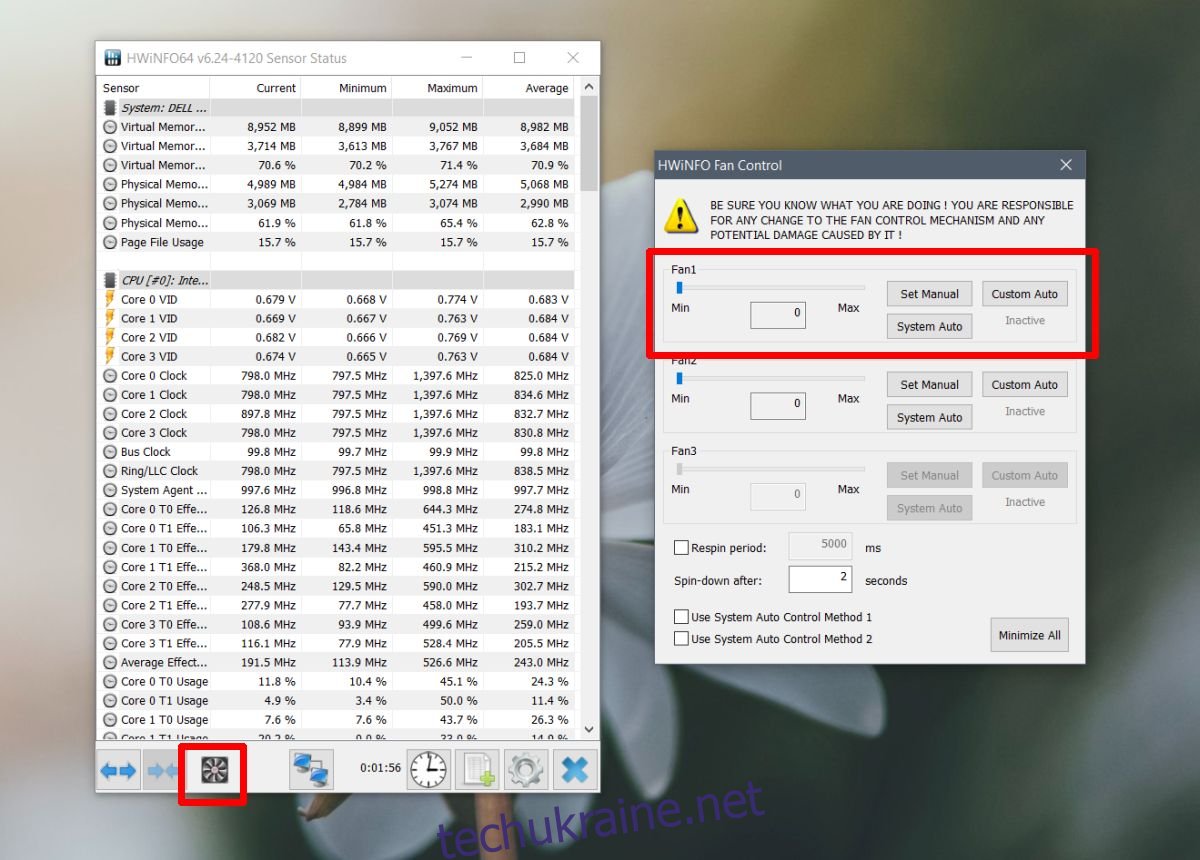
3. Перевірка апаратного забезпечення
Вентилятор – це фізичний пристрій, який, як і будь-яке інше обладнання, може вийти з ладу. Якщо ви маєте досвід розбирання ноутбука або стаціонарного комп’ютера, ви можете оглянути його внутрішні компоненти на предмет пошкоджень, таких як від’єднані проводи.
Також рекомендується звернутися до фахівця. Можливо, проблема пов’язана з датчиком температури, який контролює нагрів системи і активує вентилятор. Якщо датчик пошкоджений, вентилятор може працювати тоді, коли це не потрібно, або навпаки, не вмикатися, коли необхідне охолодження.
Підсумки
Вентилятор не використовується для запуску ігор, обробки звуку чи виконання складних обчислень. Його основна функція – підтримання стабільної температури і захист компонентів від перегріву. Помилка, пов’язана з вентилятором, є сигналом, на який потрібно звернути увагу і своєчасно усунути проблему. Ігнорування несправності може призвести до перегріву та автоматичного вимкнення пристрою. Слід зазначити, що не всі системи мають захист від перегріву. Також, вихід з ладу датчика температури може призвести до збою в роботі комп’ютера.